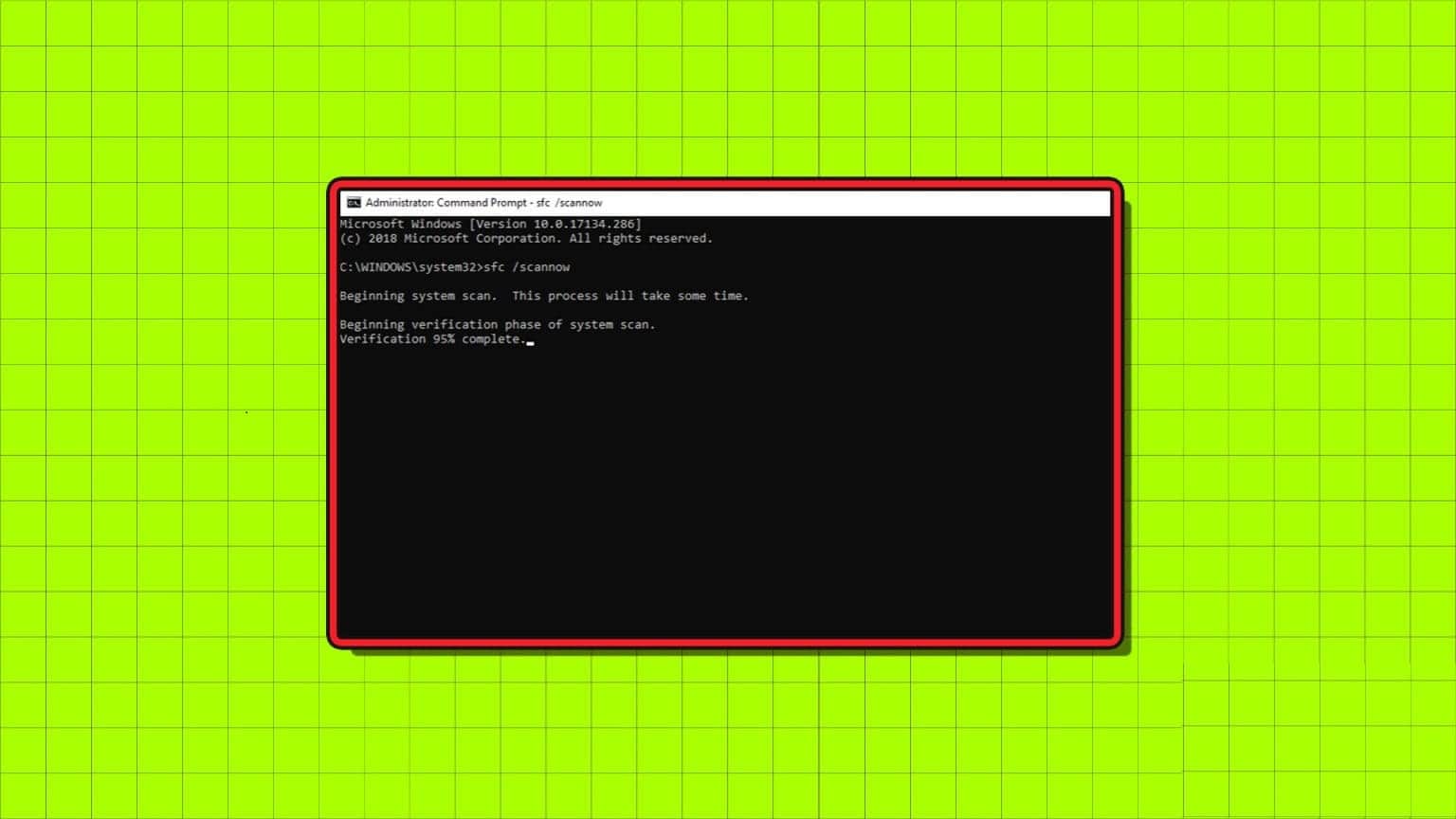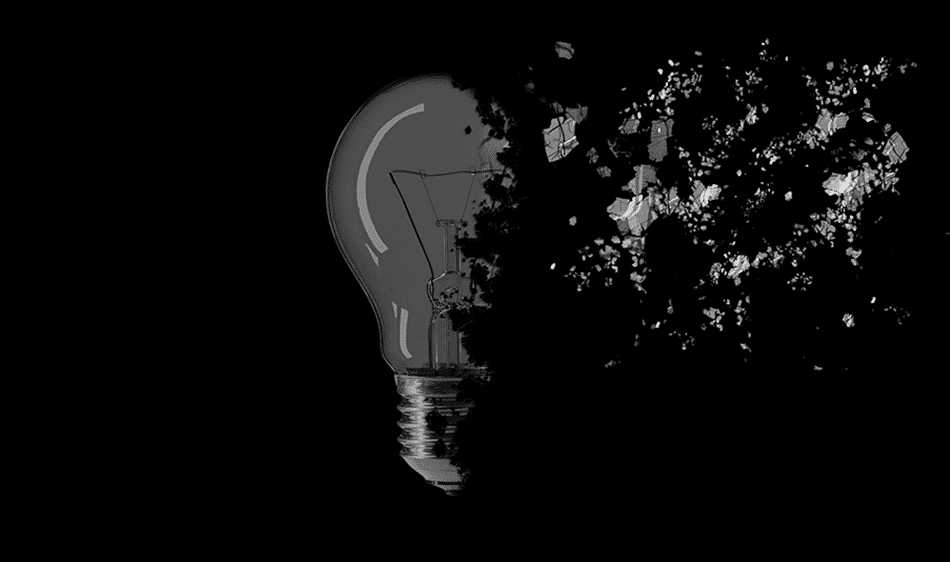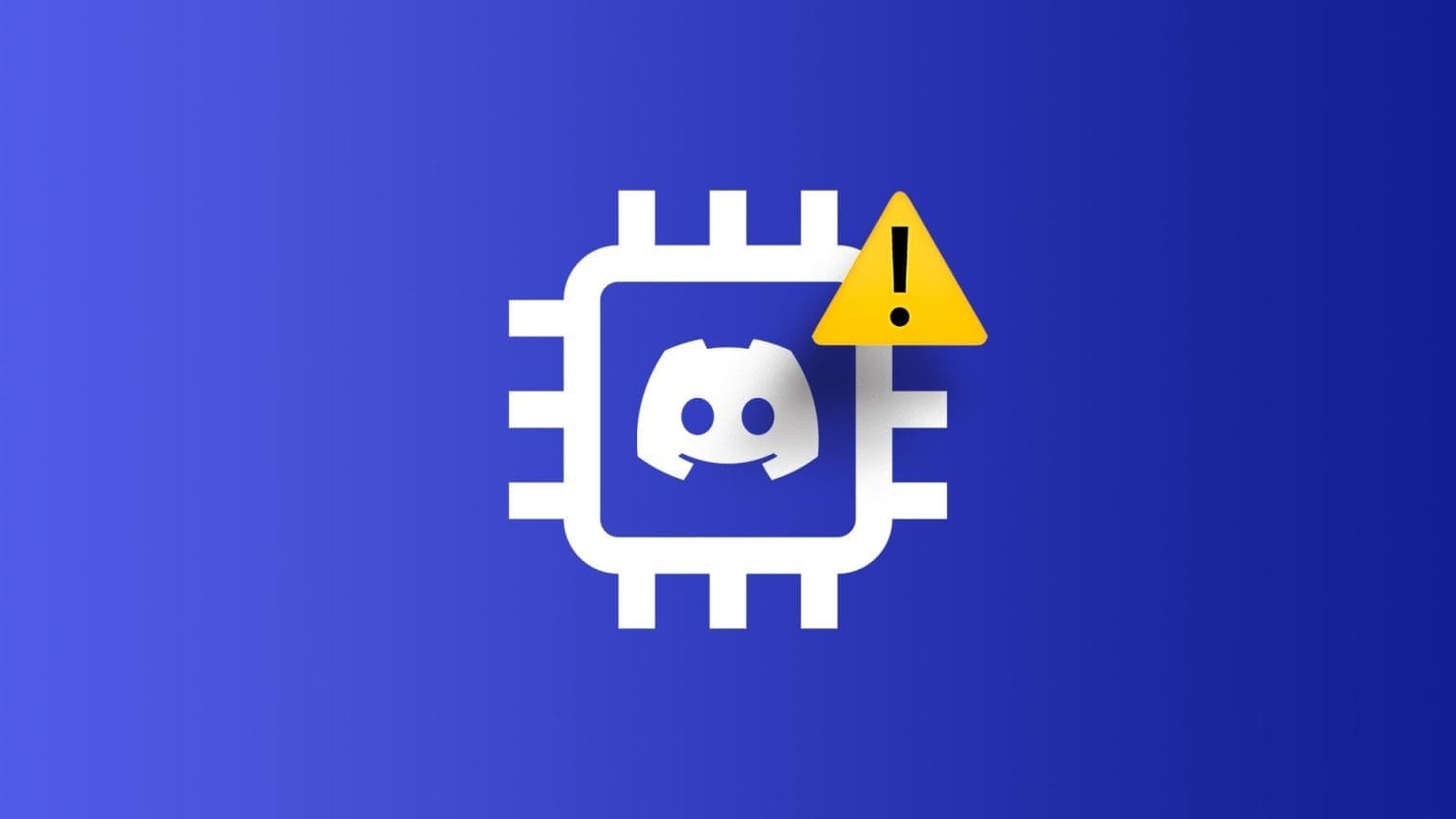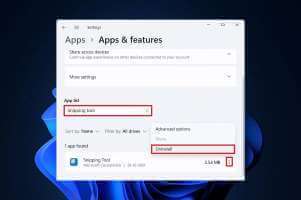QR-koder er en integrert del av vår verden, fordi de gir en rask og effektiv måte å få tilgang til informasjon eller nettsteder på. Men har du noen gang sett deg selv å stirre på en av de mystiske firkantene med svarte og hvite piksler og lurer på hva formålet er? Denne veiledningen viser deg hvordan du skanner QR-koder på din Windows-PC.
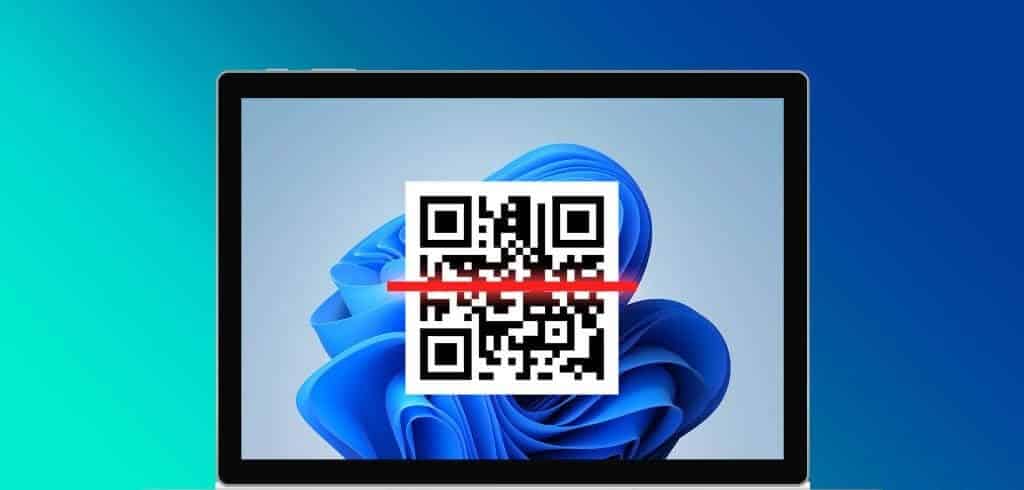
Men før det, la oss fortelle deg om QR-koder, de er mye mer enn bare svarte og hvite bokser. QR står for Quick Response Codes og er unike strekkoder som inneholder informasjon som spenner fra enkle e-poster og telefonnumre til komplekse URL-er.
Dessuten kan du få den krypterte informasjonen ved å bruke QR-kodeskanneren, som også er tilgjengelig på din Windows-PC. Men hvordan skanner du dem på datamaskinen din? Følg for å lære mer.
1. Bruk standard WINDOWS CAMERA-applikasjon
Kameraappen på din Windows-PC eller bærbare er designet for å ta bilder i sanntid og kan være en flott ressurs for å søke etter detaljer kodet i en QR-kode når du har en aktiv internettforbindelse. Slik bruker du Kamera-appen til å skanne en QR-kode på datamaskinen.
Trinn 1: Klikk på ikonet aldri, Og skriv Kamera, Klikk deretter på حتح I resultatet.
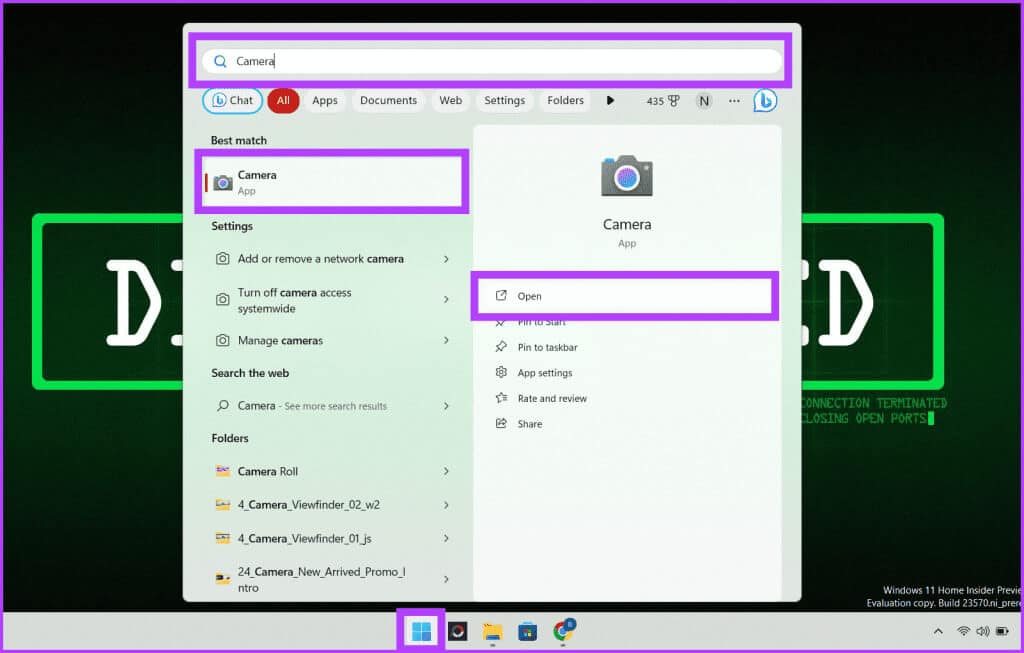
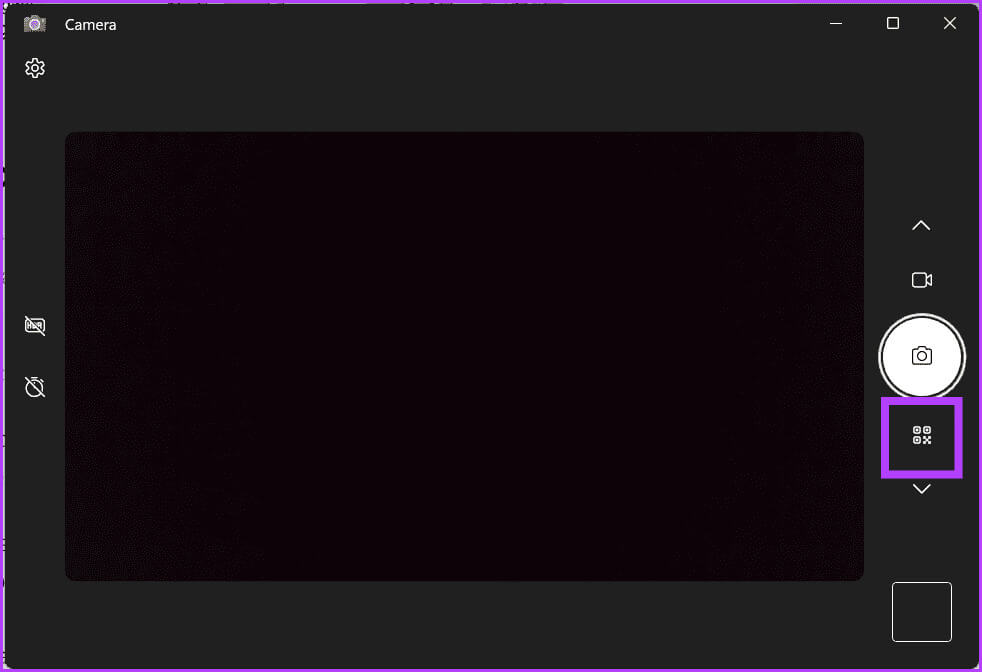
Steg 3: Å fange QR kode Foran datakameraet. Det vil ta litt tid å analysere QR-koden og vise den relevante lenken.
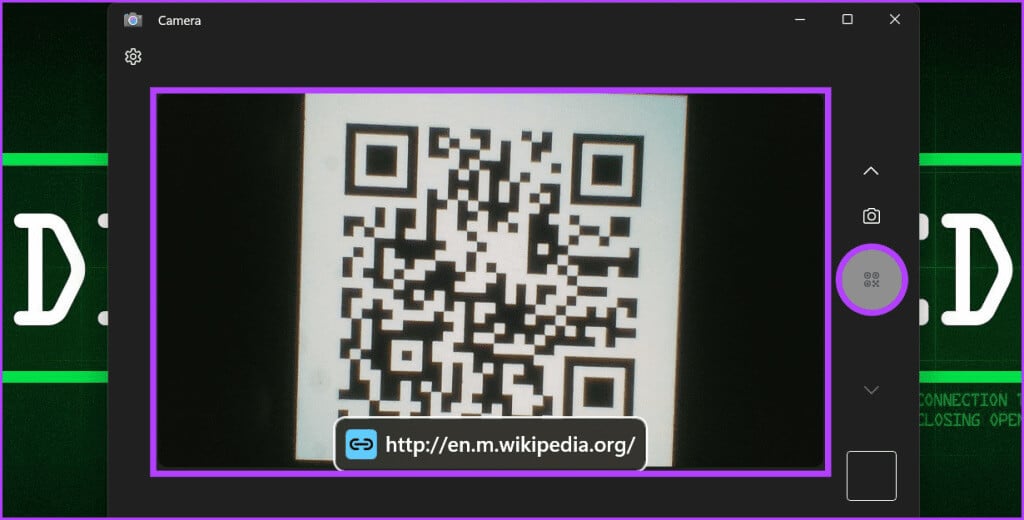
I slekt: Hvordan fikse kameraet som ikke fungerer på Windows
2. SKANN QR-KODEN MED GOOGLE LINSE I KROM
Nå må du ha tenkt på Google Lens som et AI-drevet visuell gjenkjenningsverktøy som kan hjelpe deg med å identifisere tekst og objekter i et bilde. Men her er den store delen: det er så mye mer enn det. Den lar deg skanne QR-koder i sanntid og lar deg også søke etter informasjon om QR-koden som er lagret på din bærbare eller PC.
Skann QR-kode i sanntid
Tenk deg at du surfer på et nettsted med Google Chrome, og du ser en QR-kode som interesserer deg. For å finne ut hva som er i en QR-kode, høyreklikk på den og velg «Søk bilder med Google» fra alternativene.
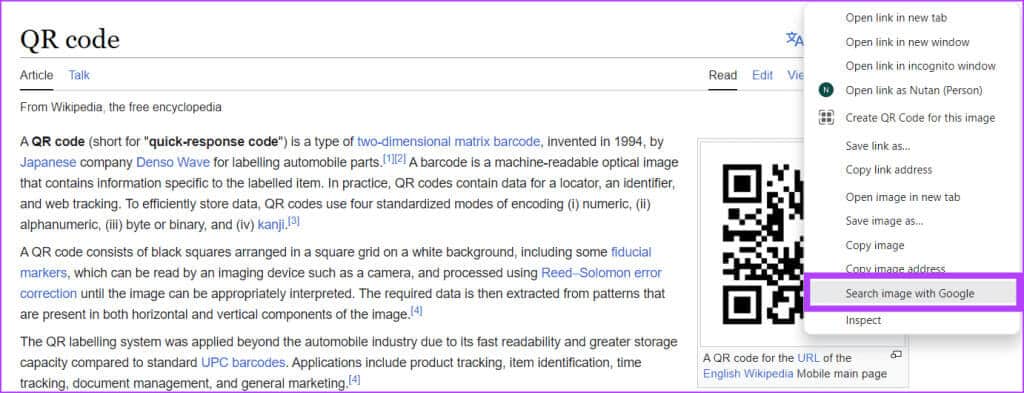
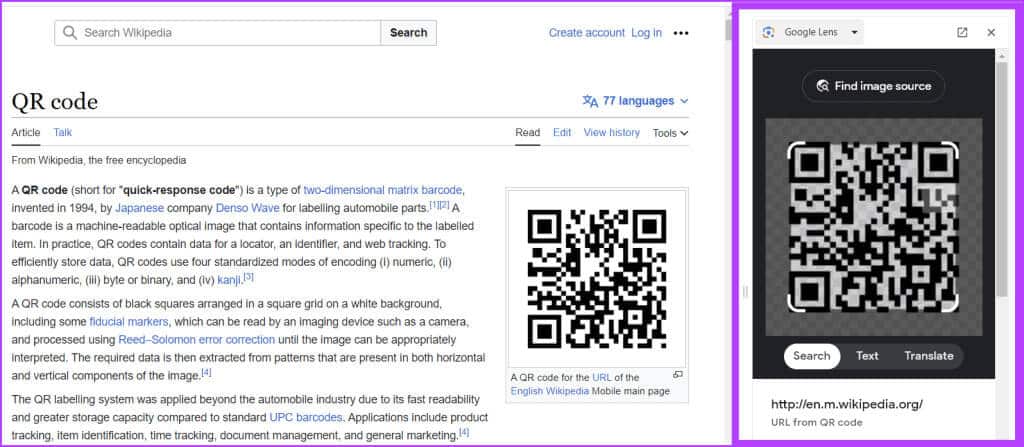
Skann QR-koden fra det eksisterende bildet
Følg trinnene nedenfor for å skanne QR-koder som er lagret på din Windows-datamaskin:
Trinn 1: Slå på Chrome-nettleser.
Trinn 2: Gå til Google og trykk på. -knappen Søk På bildet (Google Lens-kameraikon).
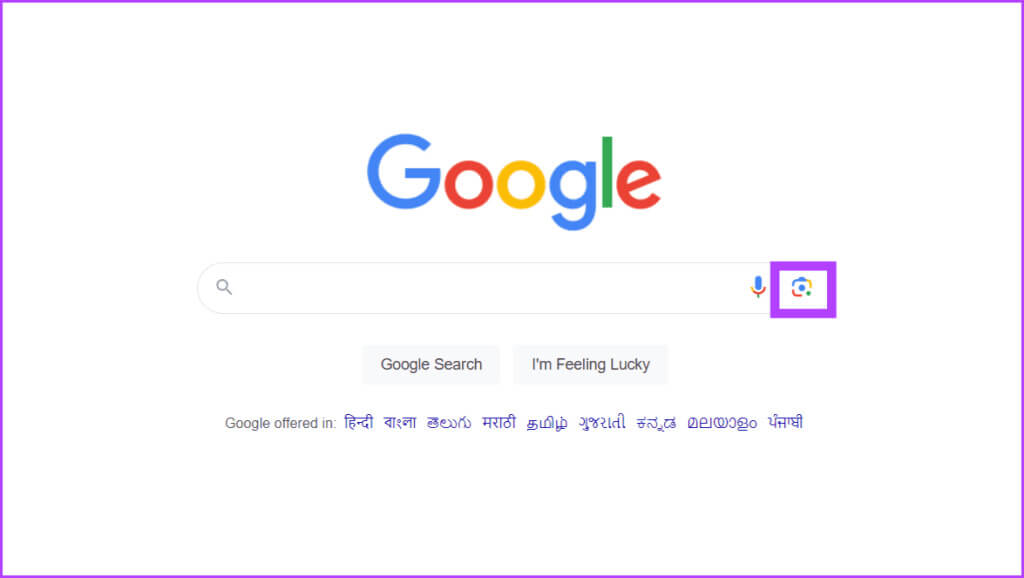
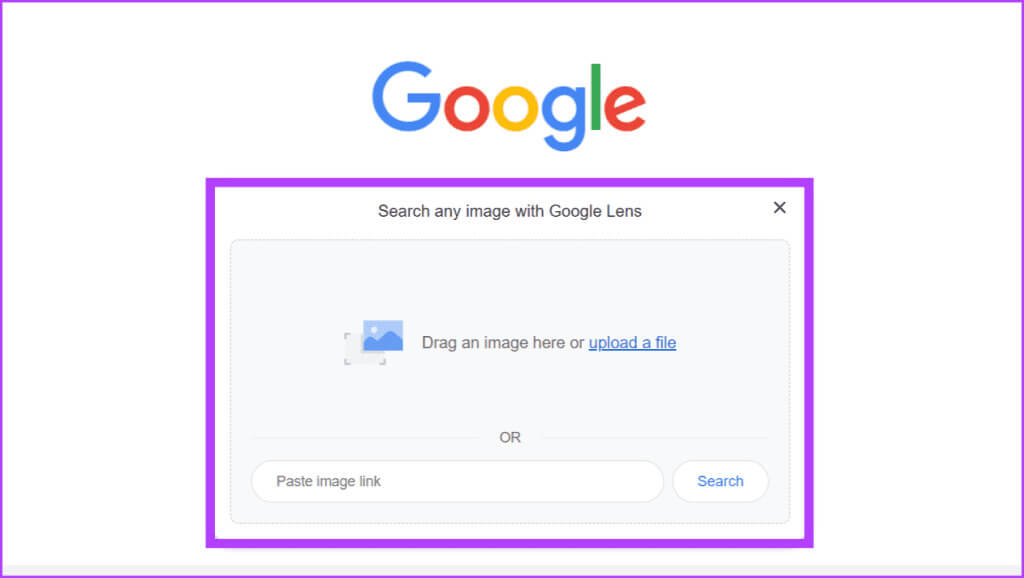
Trinn 4: Google vil nå skanne QR-koden og skjermen Resultater Med informasjon om ham. Du kan klikke for å besøke nettstedet hvis det er en nettlenke.
3. Ved hjelp av online QR-skanningstjeneste
Du kan raskt skanne QR-koder på datamaskinen din ved hjelp av en nettjeneste. Disse verktøyene forenkler dekodingen av QR-koder og eliminerer behovet for ekstra programvare. Du kan koble til Internett, gi tilgang til kameraet om nødvendig, og la tjenesten gjøre jobben sin. La oss bruke 4qrcode som et eksempel.
Trinn 1: åpen nettleser som du velger.
Trinn 2: Gå til 4qrcode Bruk lenken nedenfor og velg QR Kode Skanner i navigasjonslinjen.
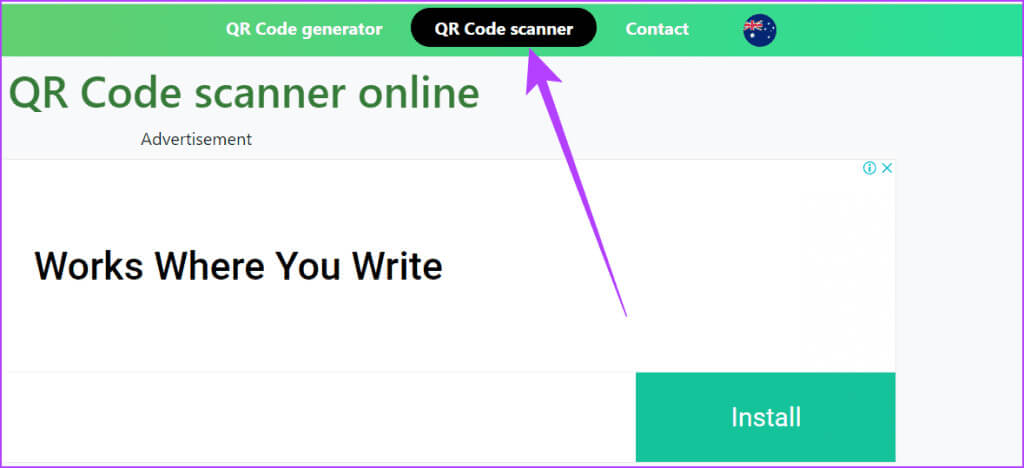
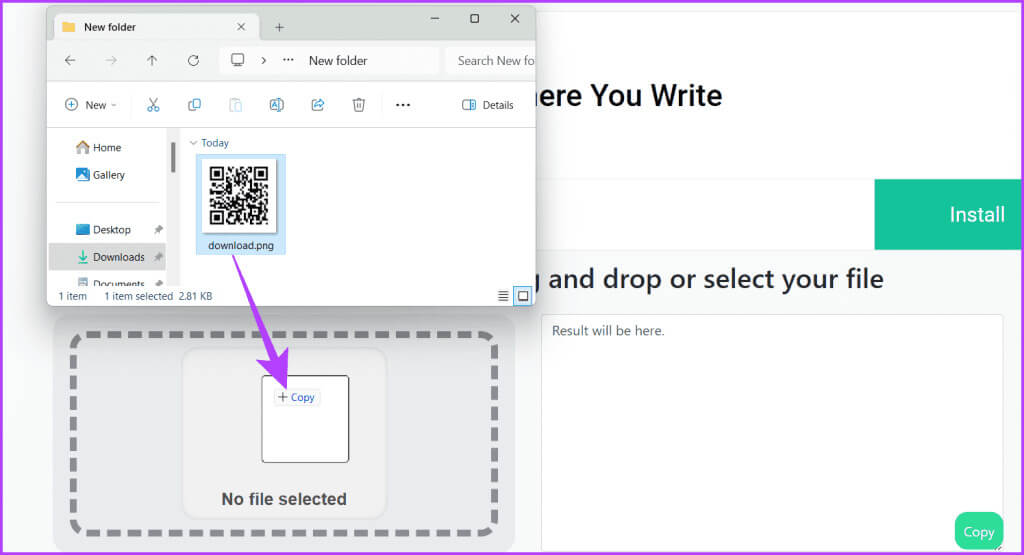
Du kan også skanne QR-koden direkte med kameraet ditt, og resultatene vises i boksen ved siden av. Videre, her er noen online QR-kodeskanningstjenester du bør vurdere:
4. Bruk en Chrome-nettleserutvidelse for å skanne QR-koden på Windows
Å skanne QR-koder ved hjelp av utvidelser på en Chromium-basert nettleser er ikke bare en av de enkleste, men også en av de sikreste måtene å dekode formålet med koden på. Denne tilnærmingen lar deg skanne QR-koder innebygd i nettsidebilder direkte, og eliminerer behovet for eksterne kamerabaserte enheter.
Ved å bruke disse utvidelsene eliminerer du behovet for en ekstra applikasjon på enheten din og styrker dataene dine mot potensielt skadelige koder. Mange utvidelser kan skanne QR-koder for skadelig innhold, og beskytte enheten din mot skjulte trusler.
La oss bruke en av utvidelsene kalt Høyreklikk QR-kodeleser for å illustrere.
Trinn 1: Åpne din nettbaserte nettleser Krom.
Trinn 2: Gå til vedlegg "Høyreklikk på QRcode Reader" og klikk på .-knappen "Legg til i [nettlesernavn]."
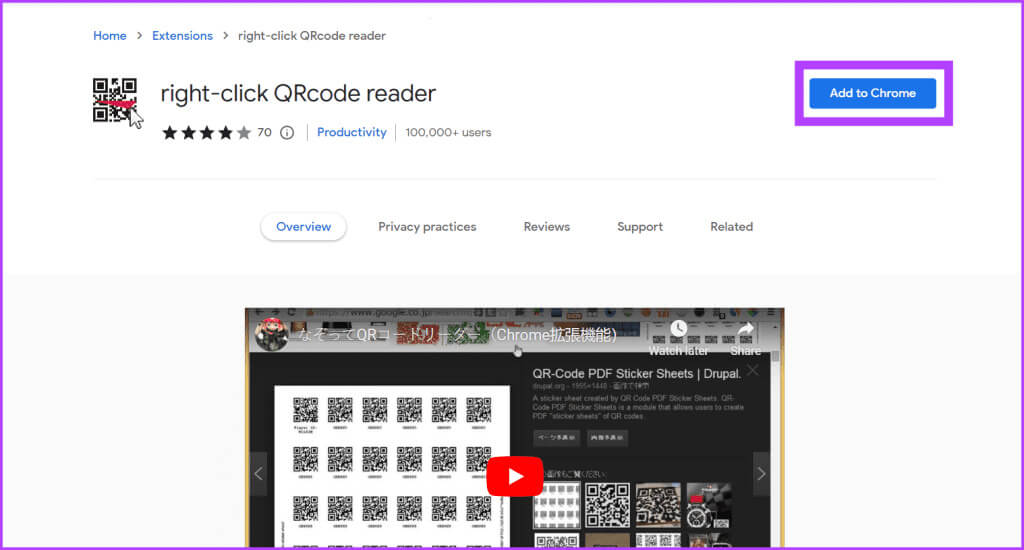
Steg 3: Klikk addisjon Vedlegg til fremlagt krav.
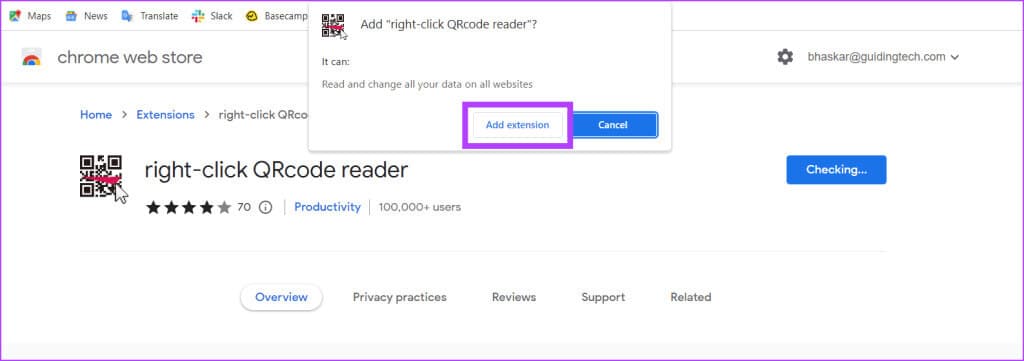
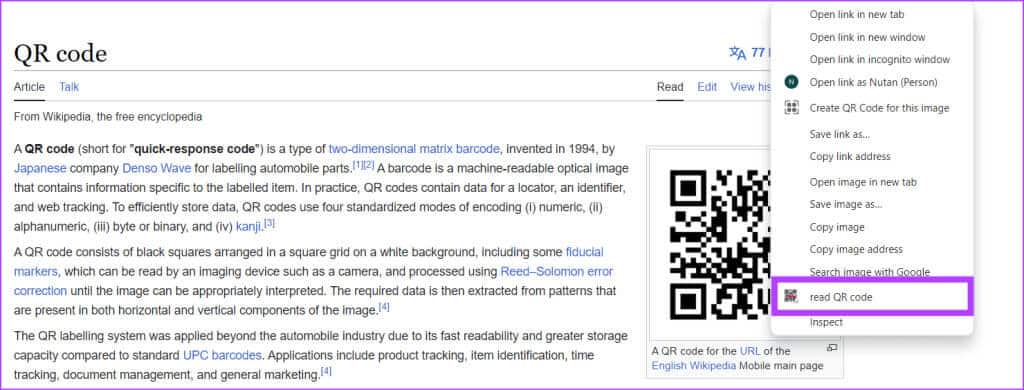
5. Les QR-koder ved hjelp av en dedikert applikasjon på Windows
Selv om teknikkene ovenfor er enkle, har de noen begrensninger. For eksempel krever de fleste av dem en aktiv internettforbindelse, mens noen er begrenset til Chromium-baserte nettlesere.
Dessuten trenger du ikke å bekymre deg for det hvis du bruker en dedikert app. De fleste av dem fungerer bra selv uten internettforbindelse og kan gi deg informasjon dekodet i en QR-kode. Tilgang til nettstedet kan imidlertid kreve at du har en Internett-tilkobling.
La oss nå sjekke hvordan du bruker disse appene. Vi bruker CodeTwo for illustrasjonene.
Merk: Trinnene nedenfor kan variere avhengig av programmet du bruker.
Trinn 1: Åpne nettleseren og besøk CodeTwo.
Trinn 2: nedlasting CodeTwo og installer den på datamaskinen din.
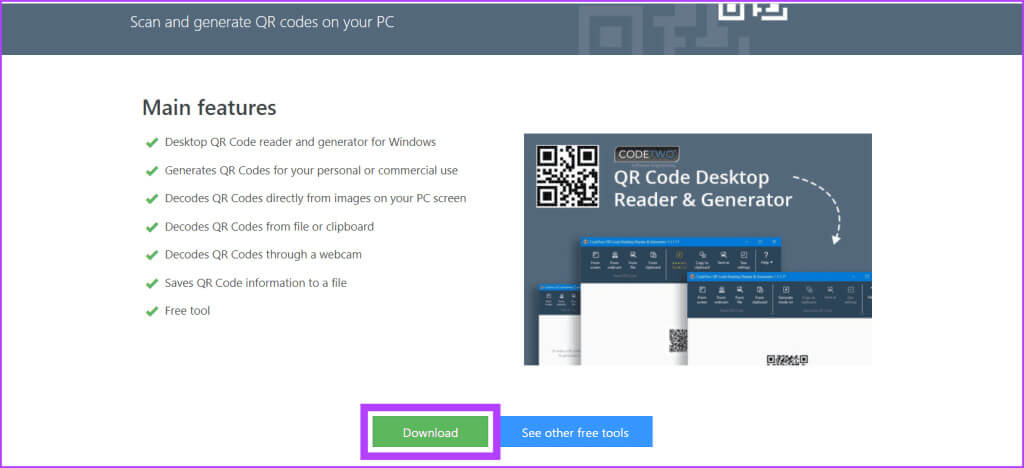
Steg 3: Start applikasjonen og se øverst til venstre på skjermen. Du vil se en liste som inneholder Fire alternativer For å skanne QR-koder. Du kan velge hvilken som helst av dem.
- Fra skjermen: Den lar deg velge en del av skjermen og lese alle synlige QR-koder.
- Fra webkamera: Bruk denne til å lese en QR-kode ved hjelp av kameraet på din bærbare eller datamaskin.
- Fra filen: Du kan skanne en QR-kode fra et bilde du har lagret på enheten din ved å bruke denne funksjonen.
- Fra utklippstavlen: Lar deg lese QR-koden fra bildet du kopierte til utklippstavlen.
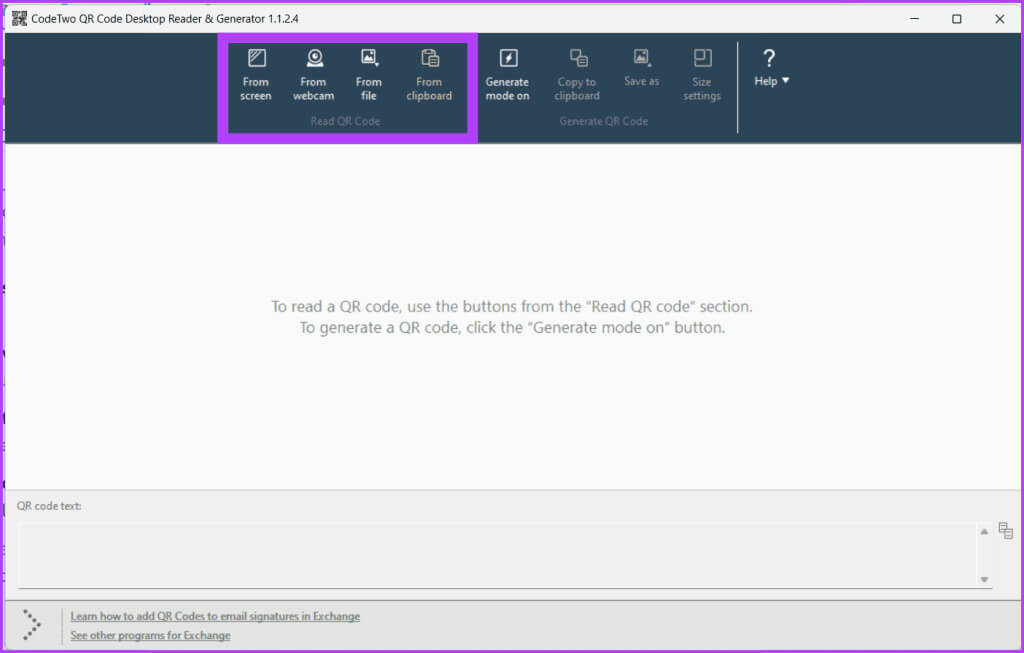
Når skanningen er fullført, vil informasjonen vises i QR-kodetekstboksen nederst på skjermen.
Videre, her er noen flere forslag til apper som lar deg skanne en QR-kode på din Windows-PC:
- Codex – QR-leser og generator
- QR-kodeskanner av Matthias Duyck
- Bare QR av Meng Xuan XIa
- QR Scanner+ // QR-kode og strekkodeleser
- Gratis QR-kodeskanner
vanlige spørsmål:
Q1. Hvordan lager jeg mine egne QR-koder?
Svar: Det er mange måter å lage dine egne QR-koder på. For eksempel kan du bruke en gratis online QR-kodegenerator, en QR-kodegenereringsutvidelse eller spesifikk QR-kodegenereringsprogramvare.
Q2. Hva er de forskjellige typene QR-koder?
Svar: QR-koder kommer i forskjellige former, som hver tjener et spesielt formål. Noen vanlige typer inkluderer QR-koder for et nettsted, PDF, fotogalleri, appnedlasting, konto på sosiale medier og betaling.
Skann QR enkelt
QR-koder er praktiske, allsidige og sikre for å få tilgang til informasjon, foreta betalinger og spore steder. Denne artikkelen viser deg hvordan du skanner QR-koder på Windows-datamaskiner ved hjelp av forskjellige metoder. Nå som du vet hvordan du skanner QR-koder på Windows fra bilder på datamaskinen og i sanntid, kan du begynne å bruke dem for å gjøre livet ditt enklere og mer praktisk.